Cómo imprimir pósteres en impresoras normales (En 17 Pasos)
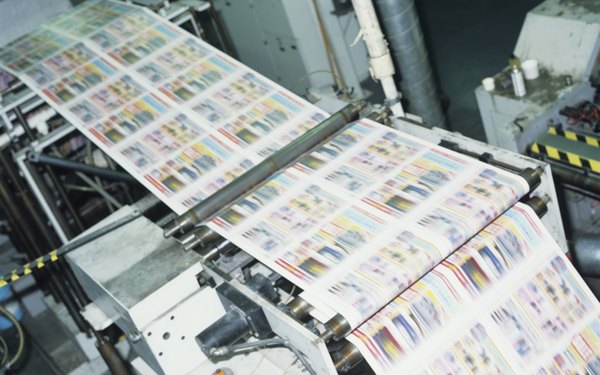
Los aficionados y los estudiantes pueden crear grandes pósteres en la computadora para un proyecto, manualidad o regalo. Sin embargo, se necesitan impresoras de gran formato para imprimir el póster en papel de gran tamaño. Considera panelar el póster e imprimirlo en tu impresora casera como una alternativa a comprar una impresora de gran formado o a enviar el documento a un servicio de impresión. Al panelar divides el póster en varias páginas impresas, sin reducir el tamaño de la imagen. Muchas de las nuevas impresoras a color incorporan en su controlador una opción para panelar. La imagen de grandes dimensiones también se puede exportar y colocar en un programa de hoja de cálculo, el cual imprime a través de múltiples páginas.
Directo a la impresora
Paso 1
Abre el documento (el archivo del póster) en la aplicación y selecciona la función "Imprimir" (generalmente se encuentra en "Archivo" en la barra de menú superior).
Paso 2
Escoge tu impresora deseada desde la lista en la sección "Impresora" del cuadro de diálogo "Imprimir".
Paso 3
Presiona el botón "Propiedades" o "Configuración" y haz clic en la pestaña "Avanzada".
Paso 4
Selecciona el tamaño de papel deseado para el póster en el menú desplegable que está debajo de "Tamaño de papel" en la sección "Papel/Salida". Si el tamaño de papel deseado no está disponible, haz clic en la opción "Personalizar tamaño" y escribe las dimensiones del papel en los campos correspondientes antes de presionar el botón "Aceptar".
Paso 5
Selecciona "Activar" debajo de "Panelar" en la sección "Opciones de documento".
Paso 6
Presiona el botón "Aceptar" para salir de la ventana "Configuración" o "Propiedades".
Paso 7
Previsualiza el diseño de la impresión en la imagen en miniatura dentro del cuadro de diálogo "Imprimir" para confirmar la distribución de las páginas paneladas.
Paso 8
Carga el papel en la bandeja de la impresora y presiona el botón "Imprimir".
Paso 1
Imprime el póster en un archivo PDF utilizando una impresora PDF virtual, como AdobePDF o CutePDF, seleccionando la función "Imprimir", escogiendo "PDF virtual" desde la lista de impresoras y presionando el botón "Imprimir". Asegúrate de guardar tu PDF en una ubicación de fácil acceso en tu computadora, como en tu escritorio.
Paso 2
Ejecuta Microsoft Excel y crea una nueva hoja de cálculo.
Paso 3
Selecciona "Imagen" debajo de "Insertar" en la barra de menú superior y escoge el PDF que creaste en el "Paso 1".
Paso 4
Selecciona "Imprimir" debajo de "Archivo" en la barra de menú superior y escoge tu impresora desde la lista en la sección "Impresora".
Paso 5
Previsualiza las páginas paneladas que serán generadas.
Paso 6
Carga papel en la bandeja de la impresora y presiona el botón "Imprimir".
Montaje
Paso 1
Coloca la cartulina sobre una superficie plana.
Paso 2
Organiza las páginas paneladas para que los bordes de la imagen o diseño impreso se alineen. Recorta los bordes de las hojas superpuestas, si lo deseas.
Paso 3
Aplica pegamento o cinta adhesiva en la parte posterior de las páginas y fija las hojas paneladas sobre la cartulina para crear un póster de gran tamaño.
